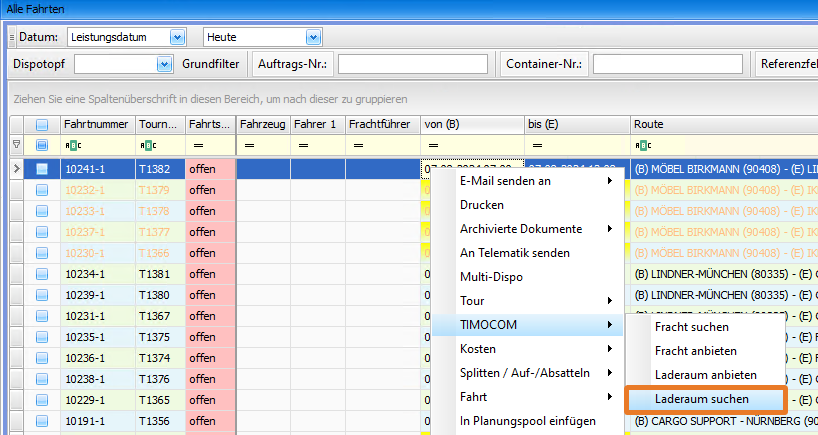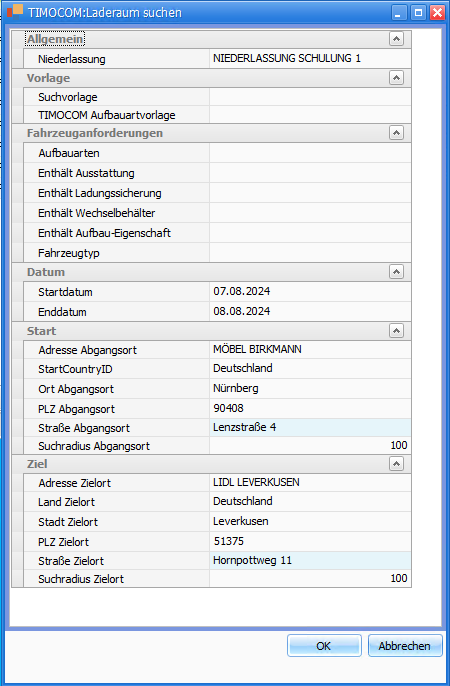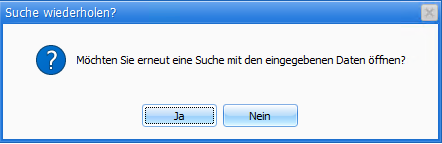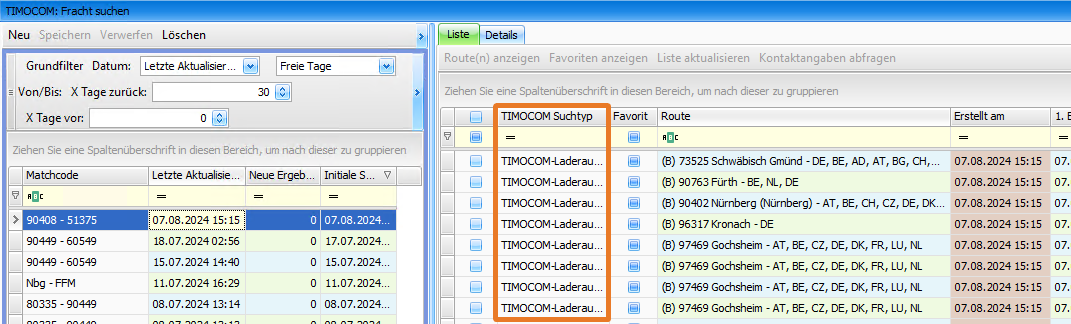Nachfolgend zeigen wir Ihnen, wie Sie über Ihre cs PLAN-Oberfläche passenden Laderaum in TIMOCOM finden können.
In der gewählten Ansicht in cs PLAN (bpw. Alle Fahrten, Tourenbalkenplan, LiveDispo oder Dynamische LiveDispo) können sowohl bereits disponierte, als auch nicht disponierte Fahrten ausgewählt werden, für die ein Laderaum in TIMOCOM gesucht werden soll.
Die Fahrt wird markiert und mittels Rechtsklickmenü, über TIMOCOM > Laderaum suchen kann dann eine entsprechende Suchanfrage ausgelöst werden.
Das schwebende FensterTIMOCOM: Laderaum suchen öffnet sich.
Die relevanten Daten aus den Wegpunkten (Land, Postleitzahl, Ort und das geplante Datum) werden automatisch in die Suchanfrage übernommen.
Wurde die Fahrt bereits disponiert, dann werden auch die eingestellten Suchkriterien (die in den Fahrzeugvorlagen angelegt und in den Stammdaten mit dem des Anhängers verknüpft wurden) ebenfalls in die Suche übernommen.
Alle weißen Felder des Fensters sind editierbar und können gefüllt werden. Eine Erklärung zu den Feldern finden Sie in der folgenden Tabelle:
| Feld | Beschreibung |
|---|---|
| Suchvorlage | Auswahl einer gespeicherten Suchvorlage (siehe csHUB:TIMOCOM/Allgemeine Konfiguration#Suchvorlagen). |
| TIMOCOM Aufbauartvorlage | Auswahl einer gespeicherten Vorlage (siehe csHUB:TIMOCOM/Allgemeine Konfiguration#Fahrzeugvorlagen). |
| Aufbauarten | Auswahl einer/mehrerer Aufbauarten (Liste aus TIMOCOM). |
| Enthält Ausstattung | Auswahl einer/mehrerer Ausstattungen (Liste aus TIMOCOM). |
| Enthält Ladungssicherung | Auswahl einer/mehrerer Ladungssicherungen (Liste aus TIMOCOM). |
| Enthält Wechselbehälter | Auswahl einer/mehrerer Wechselbehälter (Liste aus TIMOCOM). |
| Enthält Aufbau-Eigenschaft | Auswahl einer/mehrerer Aufbau-Eigenschaften (Liste aus TIMOCOM). |
| Fahrzeugtyp | Auswahl einer/mehrerer Fahrzeugtypen (Liste aus TIMOCOM). |
| Startdatum | Startdatum ist immer mit dem aktuellen Tag, bzw. bei der Suche aus dem Dispoplan mit dem Tag des letzten Wegpunktes der Fahrt voreingestellt. Dies kann in den Vorlagen angepasst werden, beispielsweise +1 Tag. |
| Enddatum | Enddatum ist immer mit dem aktuellen Tag +1 vorbelegt. Dies kann in den Vorlagen angepasst werden, beispielsweise +1 Tag. |
| Start | Adresse Abgangsort ist mit den Adressen der Stammdaten verknüpft und kann über eine Auswahlliste ausgewählt werden.
Ist bei der Suche aus cs PLAN mit der Adresse des ersten Wegpunktes der Fahrt voreingestellt. |
| Suchradius Abgangsort | Der Umkreis um den Abgangsort. Es werden Suchergebisse in dem gewählten Umkreis angezeigt. Es empfiehlt sich, einen großen Umkreis zu wählen und später in den Suchergebnissen zu filtern. |
| Ziel | Adresse Zielort ist mit den Adressen der Stammdaten verknüpft und kann über eine Auswahlliste ausgewählt werden.
Ist bei der Suche aus cs PLAN mit der Adresse des letzten Wegpunktes der Fahrt voreingestellt. |
| Suchradius Zielort | Der Umkreis um den Zielort. Suchergebisse in dem gewählten Umkreis werden angezeigt. Es empfiehlt sich, einen großen Umkreis zu wählen und später in den Suchergebnissen zu filtern. |
Sind alle benötigten Angaben und Suchkriterien vollständig im Suchfenster enthalten, kann mit OK die Suche ausgelöst werden. Es erscheint dann eine Abfrage, ob man weitere Suchanfragen mit den gleichen Daten eröffnen will:
Ja - es wird ein weiteres Suchfenster mit den gleichen Daten geöffnet.
Nein - die Suche für die eingegebenen Daten wird gestartet.
3.1.3.1 Aktuelle Suchen und Ergebnisliste[Bearbeiten | Quelltext bearbeiten]
Bei erfolgreicher Suche werden die Suchergebnisse im Fenster TIMOCOM: Fracht suchen angezeigt. Anhand der Information in der Spalte TIMOCOM Suchtyp kann unterschieden werden, ob es sich um ein Ergebnis der Frachten- oder Laderaumbörse handelt.
Die Beschreibung der einzelnen Funktionen in den beiden Bereichen finden Sie hier.